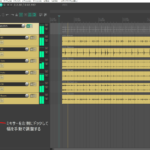私が設定しているマウス周りのカスタマイズをご紹介します。
手のひらツールをホイールドラッグにする
初期状態だとSHIFT+ホイールドラッグなので、ホイールドラッグだけに変更しています。
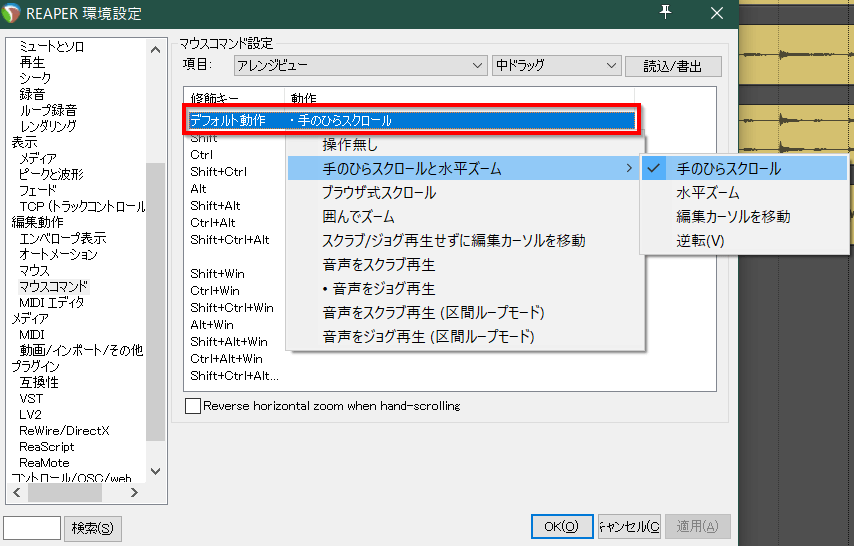
REAPERの環境設定→マウスコマンドから設定できます。はー手のひらツール最高。Studio Oneにも組み込んでほしいなぁ…
アイテムを移動するとき時間軸を死んでも動かしたくない
収録したボーカルのテイクを整頓するときなど、アイテムを上下に移動させる際に時間軸が動いてしまうと絶望します。他のDAWだと修飾キーを押しながらの移動で時間軸を固定できたりしますが、REAPERは初期状態だと時間軸が固定されないので私はこのように設定を変えています。
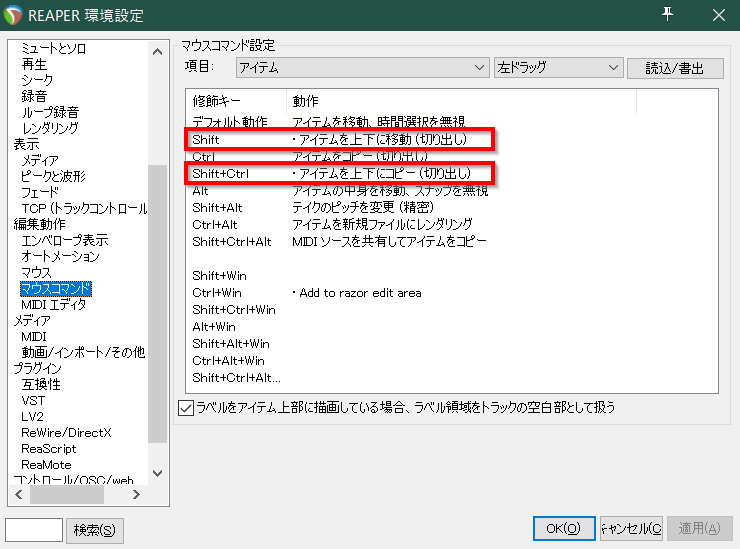
こうすると、SHIFT+アイテム移動で時間軸固定での移動、CTRL+SHIFT+アイテム移動で時間軸固定でのコピーができます。
選択したアイテムのフェードを確実にグループ化させる
アイテムの端っこをドラッグするとフェードを設定できますが、初期状態だとこのように時間軸のずれたアイテムのフェードが動きません。
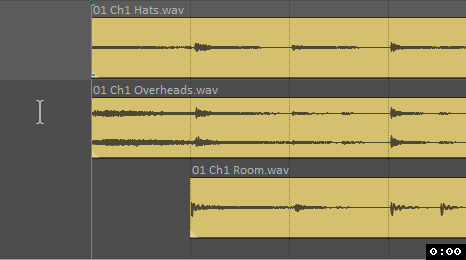
個人的には選択したアイテムのフェードは全て動いて欲しいので設定を変えています。
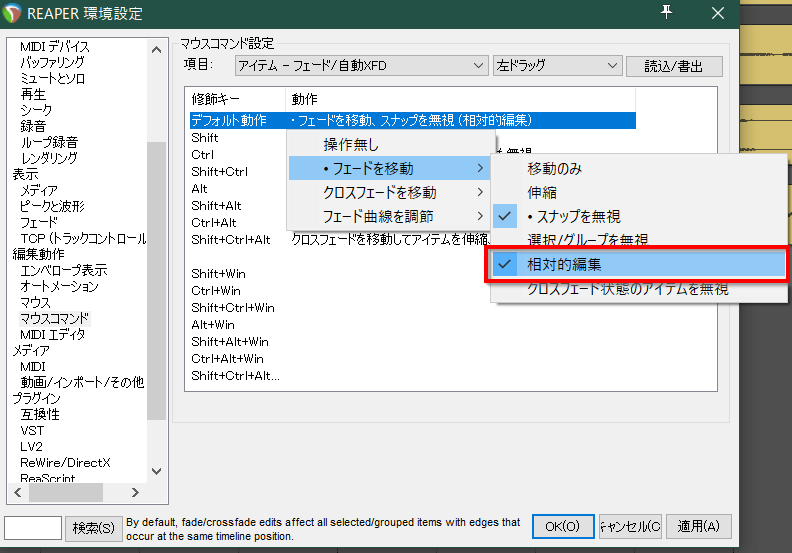
「相対的編集」というのにチェックを入れると選択アイテムのフェードが全て動いてくれます。
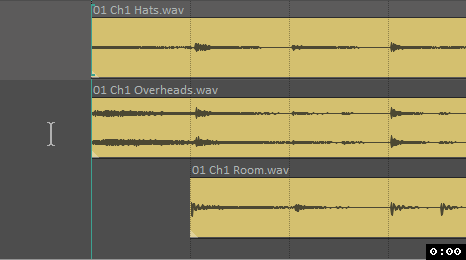
右ドラッグをカスタマイズ
一般的なアプリだとあまり使われていない右ドラッグ、REAPERはここもカスタマイズできます。
私はどういうわけか時間選択→カットという動作を多用します。
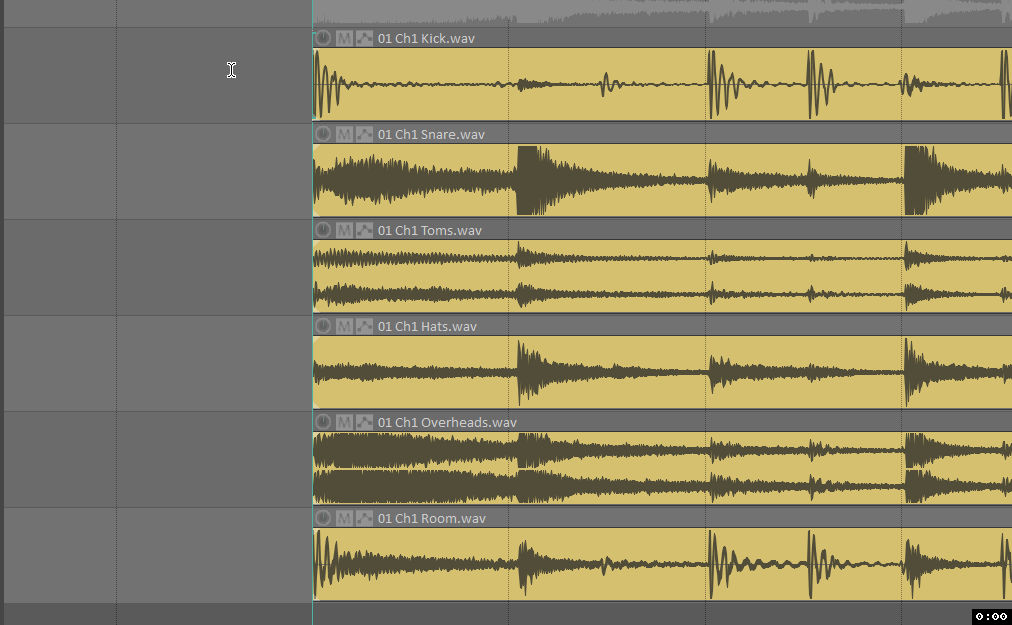
なので右ドラッグのデフォルトを「時間選択を設定」に変更しています。
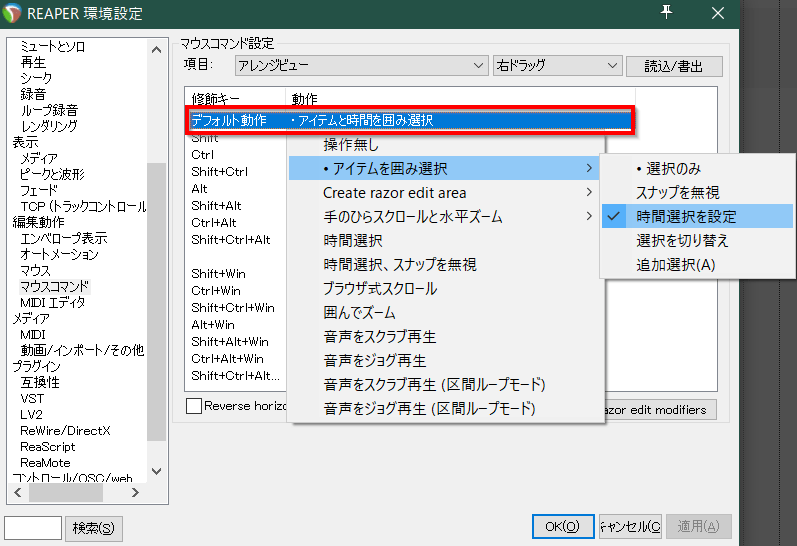
んで、通常のカット(CTRL+X)だと選択アイテムを全てカットしてしまうので、選択時間だけカットしてくれるスマートカット(CTRL+SHIFT+X)というのを使います。さらにカットしたあとはアイテムの選択状態を解除したいので「スマートカット→選択解除」というマクロを「D」キーに設定しています。
編集:アイテム/トラック/エンベロープポイント(フォーカスに依存)が時間選択内にあれば切り取り(スマート切り取り) ▲▼ Edit: Cut items/tracks/envelope points (depending on focus) within time selection, if any (smart cut) Item: Unselect (clear selection of) all items

こうすることによって、選択範囲だけカットしたいときはD、選択アイテムを丸々カットしたいときはCTRL+Xというように使い分けしています。
右ドラッグをRazorエディットにする
Ver6.24からRazor Editという範囲選択の極みみたいな機能が搭載されました。

実際に使ってみないと分かり辛いのですが、範囲選択してから上下左右に範囲を調整できたり、追加選択できたり、アイテムの一部を切り取らずにコピーや移動できたりします。
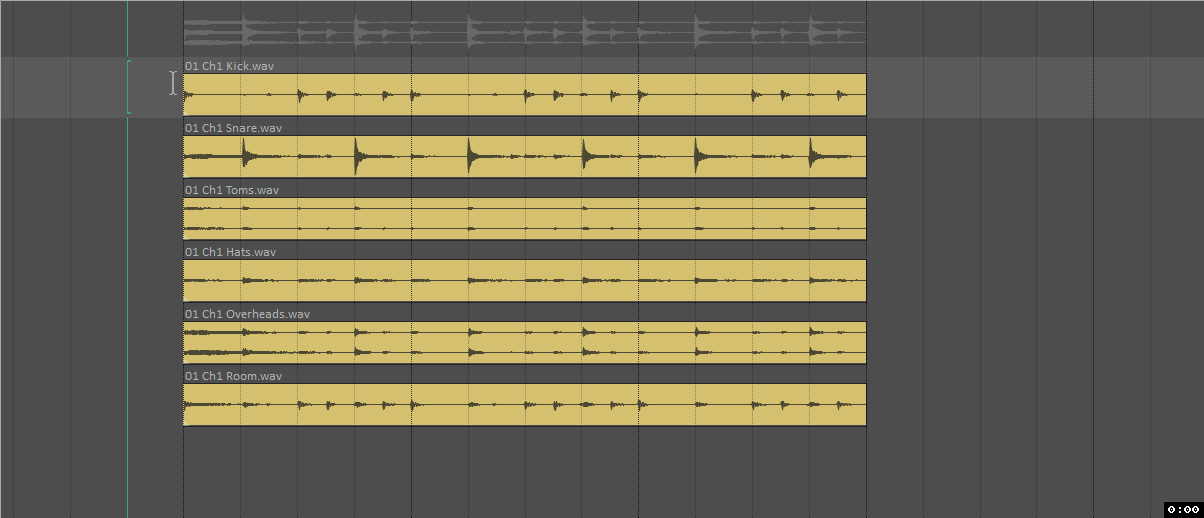
マウスの設定からデフォルト動作にRazorを割り当てるボタンが用意されているので、入れ替えてしまうのもよいかと思います。
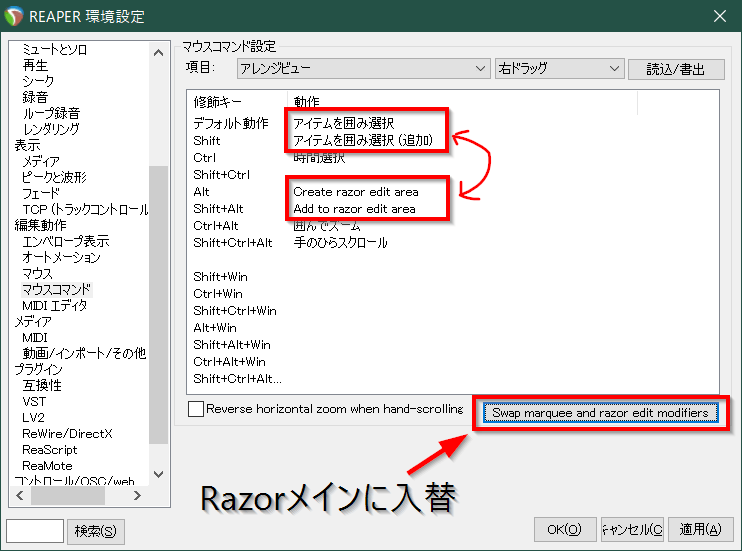
マウスカーソル位置からソロでプレイバック(要SWS-Extention)
トラックをソロにして確認するケースは多いかと思います。
通常ですと鳴らしたいトラックを選択してソロにしてカーソルを鳴らしたい場所に動かしてプレイバック…という手順になりますが、以下のアクションを使うと全てすっ飛ばしてマウスカーソルのある場所からソロでプレイバックしてくれます。止めた後はソロを解除してくれる親切設計。
SHIFT+SPACEやCTRL+SPACEに割り当てておくと通常のSPACEと使い分けしやすいのでおすすめ。
MIDIエディタではこちらのアクションに同じショートカットキーを割り当てておくと統一感が出ます。
REAPERにはマウスカーソルの位置から~というアクションが多く用意されているので、「under mouse」などをアクションリストで検索してみるのも楽しいです。